Inloggen via het bedieningspaneel
Wanneer het apparaat door de beheerder is geconfigureerd om gebruik door onbevoegde gebruikers te beperken, moet u uw inloggegevens verifiëren voordat u de bewerking start.
De verificatiemethoden worden hieronder beschreven.
Wanneer Basisverificatie, Windows-verificatie of LDAP-verificatie is geconfigureerd op het apparaat, geeft u de gebruikersnaam en het wachtwoord voor verificatie op om in te loggen op het apparaat voordat u de bewerking start.
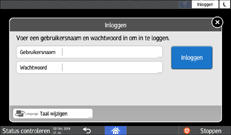
Afhankelijk van de apparaatinstellingen kunt u een IC-kaart of mobiel apparaat gebruiken voor de verificatie.

Als er verificatie door middel van gebruikerscode is opgegeven, dient u de gebruikerscode in te voeren om de beperkte toepassing te kunnen bedienen.
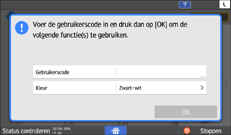
Log altijd uit als u klaar bent met het gebruik van het apparaat om te voorkomen dat een onbevoegd persoon het apparaat gebruikt. Wanneer een gebruiker is ingelogd, wordt de naam van de gebruiker weergegeven in het systeembericht.

Als het apparaat gedurende een bepaalde periode niet wordt gebruikt, wordt de gebruiker automatisch uitgelogd (Automatisch uitloggen). De standaardinstelling voor Automatisch uitloggen is 3 minuten. De periode van Automatisch uitloggen kan worden gewijzigd met [Autom. Timer log-out] in [Systeeminstellingen] of de instelling Automatisch uitloggen kan worden uitgeschakeld.
Vraag de beheerder om een gebruikersnaam, wachtwoord om in te loggen en gebruikerswachtwoord.
Gebruikers verifiëren voor gebruik van het apparaat (gebruikersverificatie)
Inloggen door de gebruikersnaam en het wachtwoord in te voeren
Voer de inloggegevens in met behulp van het toetsenbord op het bedieningspaneel.
 Druk op [Inloggen] rechts bovenaan het scherm.
Druk op [Inloggen] rechts bovenaan het scherm.
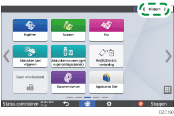
 Druk op [Gebruikersnaam].
Druk op [Gebruikersnaam].
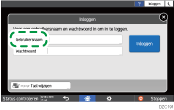
 Voer een log-in gebruikersnaam in en druk dan op [Gereed].
Voer een log-in gebruikersnaam in en druk dan op [Gereed].
 Druk op [Wachtwoord].
Druk op [Wachtwoord].
 Voer een inlogwachtwoord in en druk dan op [Gereed].
Voer een inlogwachtwoord in en druk dan op [Gereed].
 Druk op [Inloggen].
Druk op [Inloggen].

Als er verschillende keren een verkeerd wachtwoord wordt ingevoerd, wordt inloggen met dezelfde naam uitgeschakeld (Uitsluitingsfunctie). De standaardinstelling voor het aantal mislukte pogingen voordat een gebruiker wordt uitgesloten, is vijf. Als de gebruiker is uitgesloten, moet de beheerder de uitsluiting opheffen.
Als u wilt uitloggen bij het apparaat, drukt u op [Uitloggen] rechtsboven in het scherm en drukt u vervolgens op [OK].
Inloggen met een IC-kaart
Houd een IC-kaart boven de kaartlezer in het bedieningspaneel. Als de kaart niet op het apparaat is geregistreerd, geeft u de verificatiegegevens op en registreert u de kaart.
 Houd een IC-kaart boven de kaartlezer.
Houd een IC-kaart boven de kaartlezer.
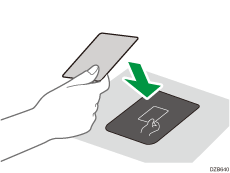
Wanneer de kaart op het apparaat is geregistreerd, is de inlogprocedure voltooid.
Wanneer de kaart niet is geregistreerd, wordt het registratiescherm weergegeven. Ga door met de volgende stap om de kaart te registreren.
 Voer de inlognaam en het inlogwachtwoord in en druk vervolgens op [Registreren].
Voer de inlognaam en het inlogwachtwoord in en druk vervolgens op [Registreren].
 Houd de IC-kaart opnieuw boven de kaartlezer.
Houd de IC-kaart opnieuw boven de kaartlezer.

Als u wilt uitloggen, houdt u de IC-kaart boven de kaartlezer of drukt u op [Uitloggen] bovenaan het scherm.
Als een andere gebruiker de IC-kaart boven de kaartlezer houdt terwijl u nog bent ingelogd, wordt u automatisch uitgelogd en wordt de nieuwe gebruiker ingelogd.
Inloggen met behulp van een mobiel apparaat
Log in bij het apparaat met behulp van de app Ricoh Smart Device Connector op uw mobiele apparaat. U hebt een mobiel apparaat nodig dat ondersteuning biedt voor Bluetooth Low Energy (BLE).
 Schakel de Bluetooth-functie op uw mobiele apparaat in.
Schakel de Bluetooth-functie op uw mobiele apparaat in.
 Start de toepassing Ricoh Smart Device Connector op het mobiele apparaat en veeg vervolgens naar links of rechts om het inlogscherm te openen.
Start de toepassing Ricoh Smart Device Connector op het mobiele apparaat en veeg vervolgens naar links of rechts om het inlogscherm te openen.
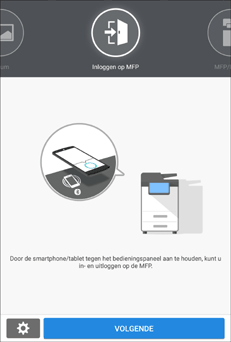
 Druk op [Volgende].
Druk op [Volgende].
 Open het inlogscherm op het bedieningspaneel van het apparaat en houd het mobiele apparaat boven het Bluetooth-label.
Open het inlogscherm op het bedieningspaneel van het apparaat en houd het mobiele apparaat boven het Bluetooth-label.
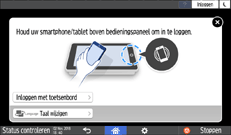

Als u wilt uitloggen bij het apparaat, houdt u het mobiele apparaat boven het Bluetooth-label op het bedieningspaneel of drukt u op [Uitloggen] rechtsbovenaan in het scherm.
Als een andere gebruiker een mobiel apparaat boven de kaartlezer houdt terwijl u nog bent ingelogd, wordt u automatisch uitgelogd en wordt de nieuwe gebruiker ingelogd.
Verificatie met behulp van de gebruikerscode
Wanneer Verificatie met behulp van de gebruikerscode is opgegeven als verificatiemethode op het apparaat, dient u de gebruikerscode op te geven voordat u een toepassing gebruikt.
 Voer de classificatiecode in en druk daarna op [OK].
Voer de classificatiecode in en druk daarna op [OK].
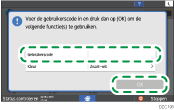

Wanneer u klaar bent met een toepassing, drukt u op [Energiesp.st.] (
 ) of houdt u [Resetten] ingedrukt om de verificatiestatus vrij te geven.
) of houdt u [Resetten] ingedrukt om de verificatiestatus vrij te geven.
Het inlogwachtwoord wijzigen
Wanneer Basisverificatie, Windows-verificatie of LDAP-verificatie is geconfigureerd op het apparaat, dient u het wachtwoord periodiek te wijzigen om te voorkomen dat het apparaat wordt gebruikt door onbevoegde personen.
Wachtwoorden kunnen de volgende tekens bevatten. Zorg ervoor dat het wachtwoord moeilijk te raden is.
Hoofdletters: A t/m Z (26 tekens)
Kleine letters: a t/m z (26 tekens)
Cijfers: 0 t/m 9 (10 tekens)
Symbolen: (spatie) ! “ # $ % & ‘ ( ) * + , – . / : ; < = > ? @ [ \ ] ^ _ ` { | } ~ (33 tekens)
 Log op het apparaat in.
Log op het apparaat in.
 Druk op [Adresboek] op het Home-scherm.
Druk op [Adresboek] op het Home-scherm.
 Selecteer de inloggebruiker in het adresboek en druk vervolgens op [Bewerken].
Selecteer de inloggebruiker in het adresboek en druk vervolgens op [Bewerken].
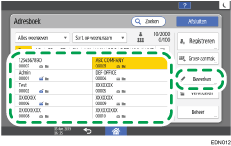
 Druk op het tabblad [Gebruikersbeheer/Overige]
Druk op het tabblad [Gebruikersbeheer/Overige] [Gebruikersbeheer].
[Gebruikersbeheer].
 Geef het nieuwe inlogwachtwoord op en druk twee keer op [OK].
Geef het nieuwe inlogwachtwoord op en druk twee keer op [OK].
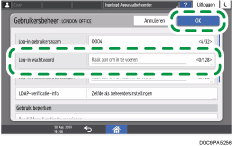
U kunt maximaal 128 tekens invoeren.
 Druk na het voltooien van de procedure op [Home] (
Druk na het voltooien van de procedure op [Home] ( ).
).
